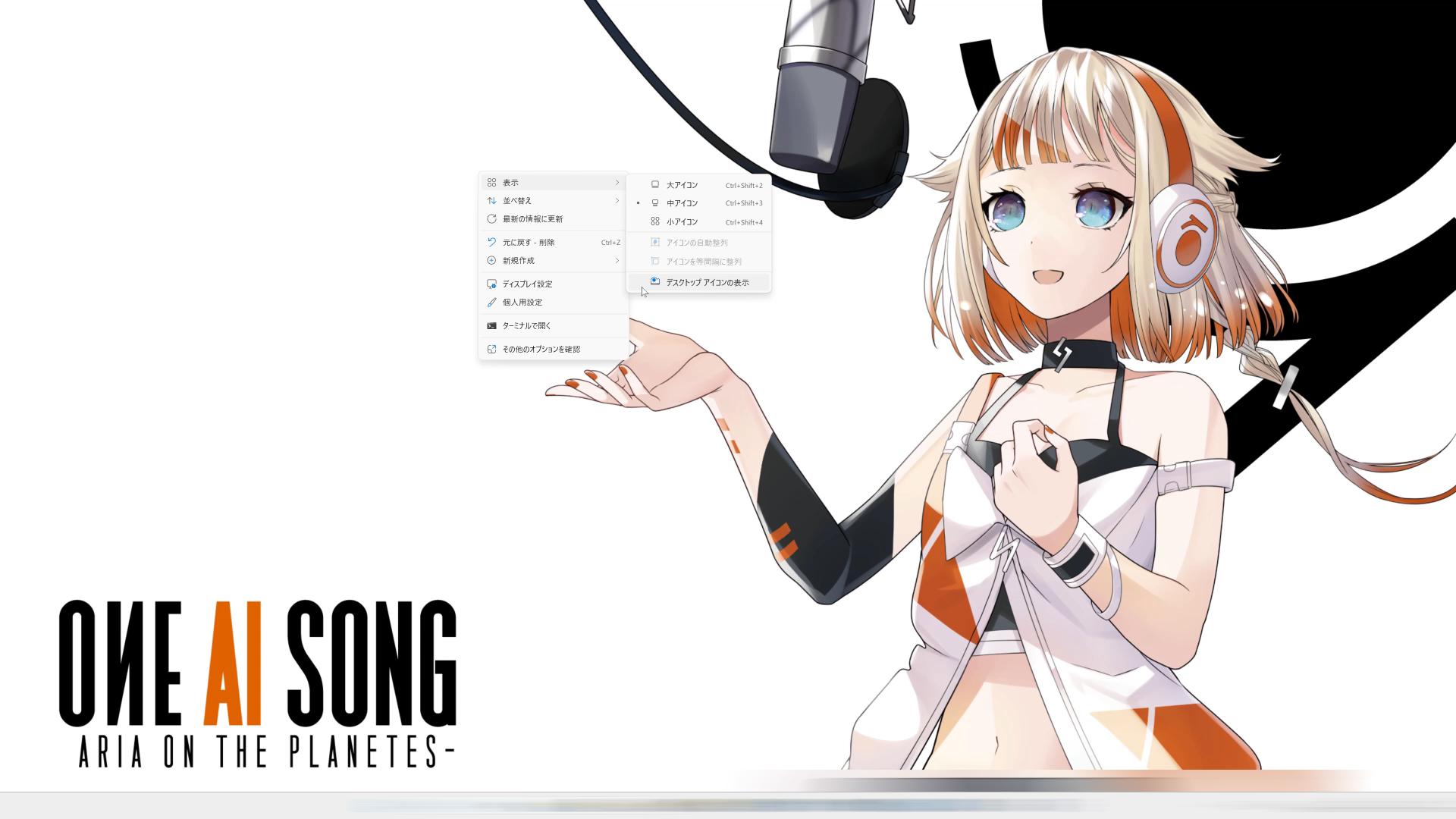youtubeを始めるには 初心者 設定 サイズ
まずはGoogleアカウント作成
通常のアカウント登録をします
住所や氏名、生年月日を入力
ここでの名前が
チャンネル名になりますが
後で変更できるので
本名を入力しても大丈夫
アイコンなど 用意するもの
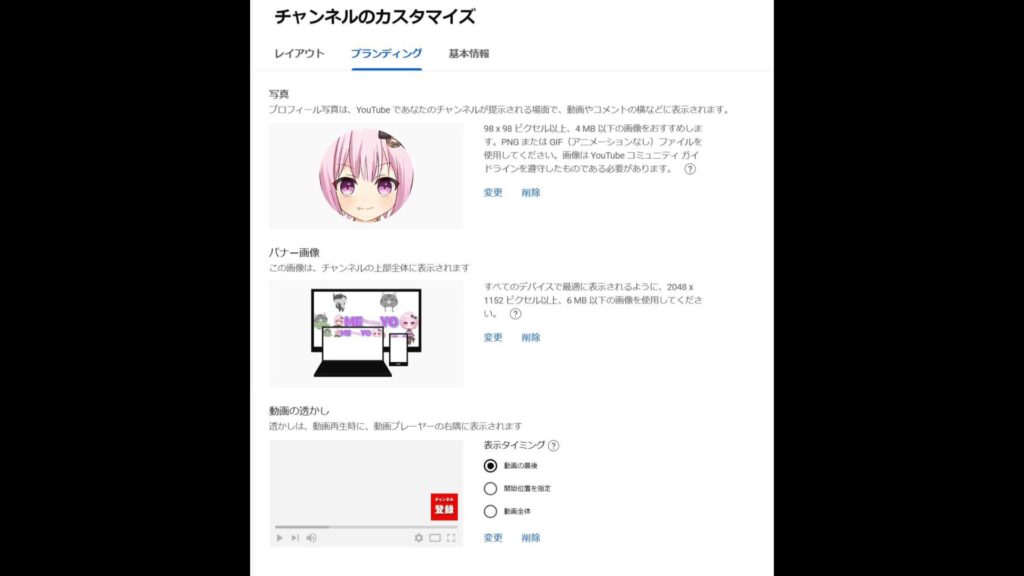
チャンネルの「アイコン」 800×800
動画右下に表示する
「チャンネル登録画像」150×150
チャンネルトップの「バナー画像」
TV向けサイズ:2560×1440ピクセル
PC向けサイズ:2560×423ピクセル
タブレット向けサイズ:1855×423ピクセル
スマホ向けサイズ:1546×423ピクセル
バナーの画像は端末毎に表示される大きさが違います
youtubeを多く見る人は携帯orPCなので
それに合わせた大きさをメインに作りましょう
↓の画像は私のチャンネルアートです
携帯から見てもチャンネル名が見えるように作られてます
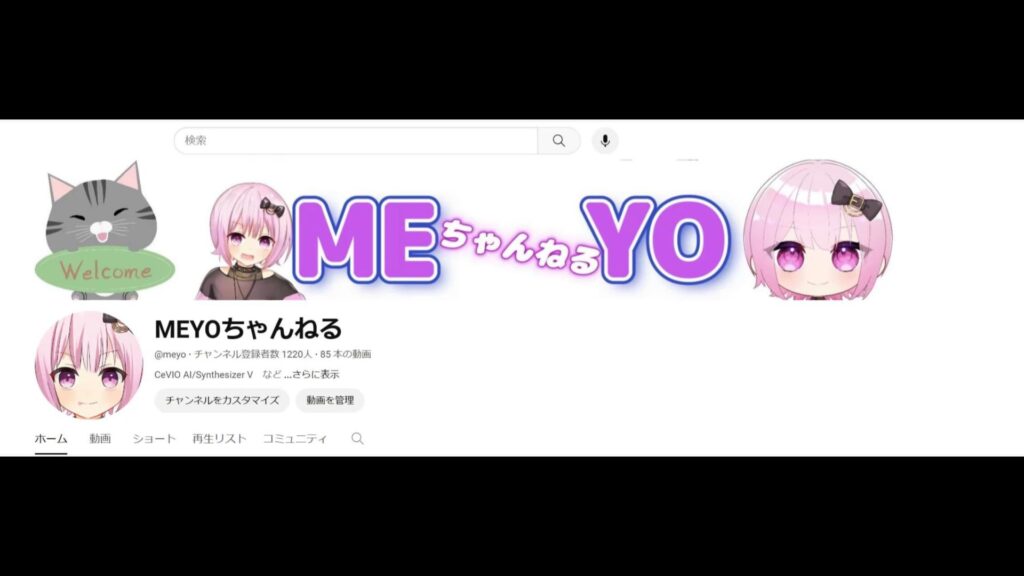
youtube上での設定
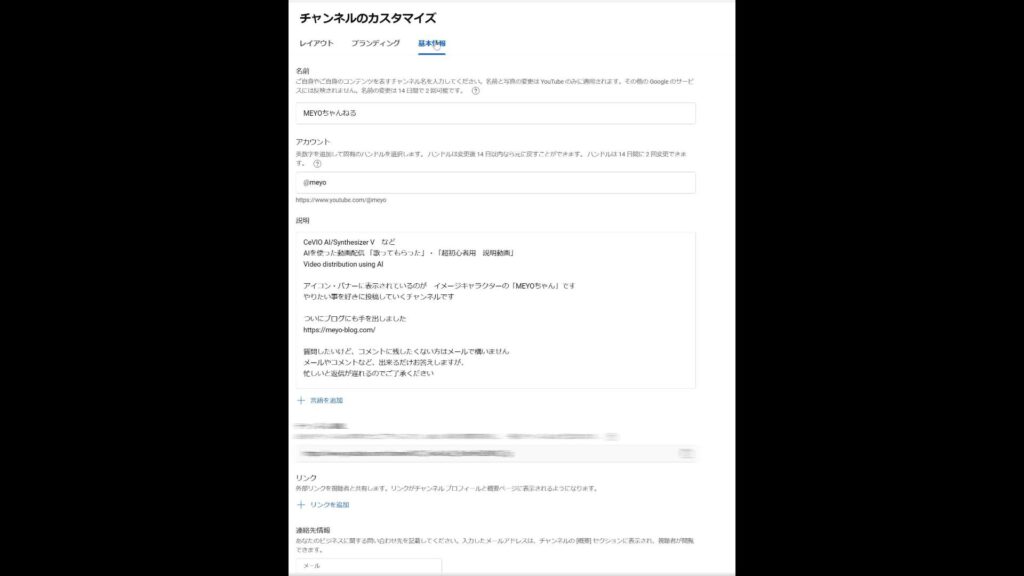
自分のチャンネルの説明文を書いてみましょう
どんな動画を投稿するのか
頻度は?など
アカウント
早い者勝ちのハンドルです
私のチャンネルであれば @meyo
https://www.youtube.com/@meyo
本来ならyoutube.com/ の後にコンピュータ様に
文字列があるのですが、簡易的に自分用が作れます
↓自分のチャンネルがどんなことをやっているか
キーワードを設定できます
検索に引っかかったりするので
設定は必須です!
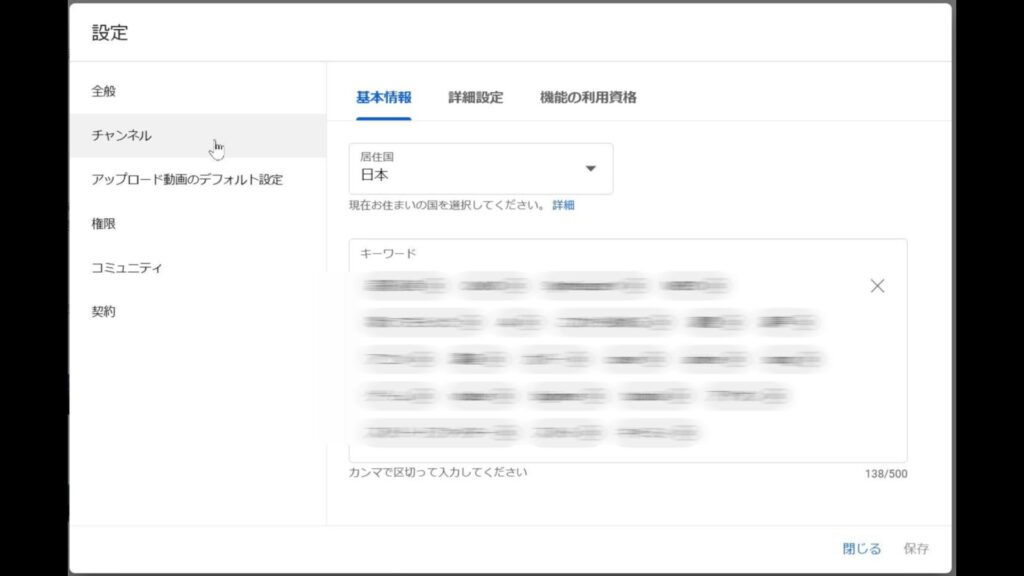
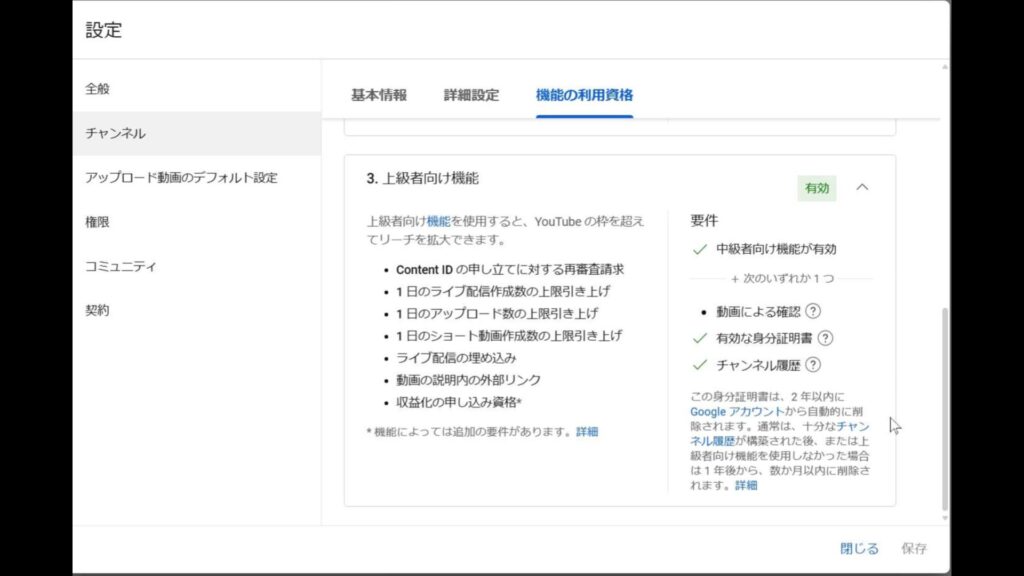
いくつも動画を投稿したり
収益化を考えている人は必須です
趣味であげる人は気にしなくていいかも
身分確認なので
そこまで難しいものでもありません
動画を投稿!
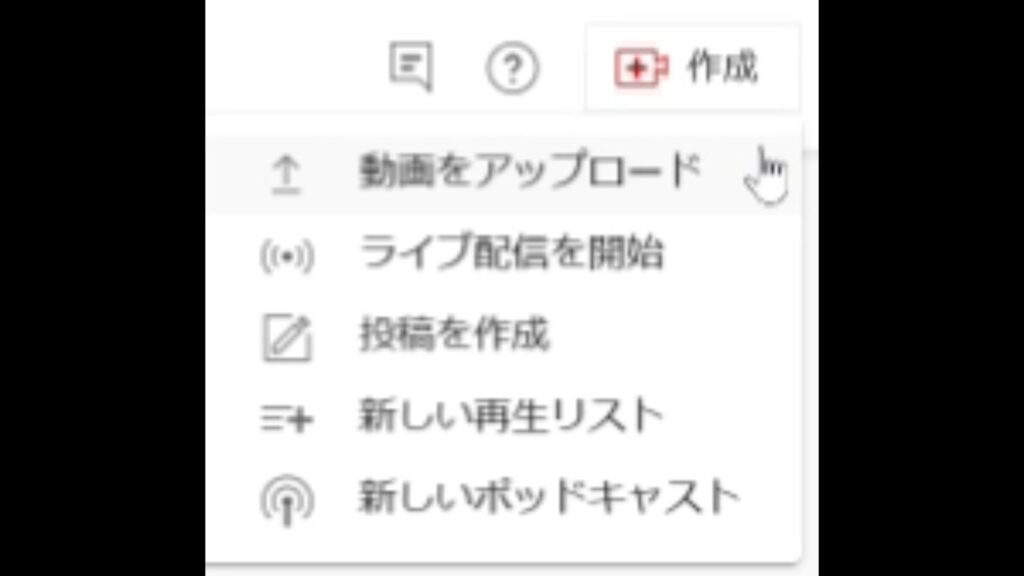
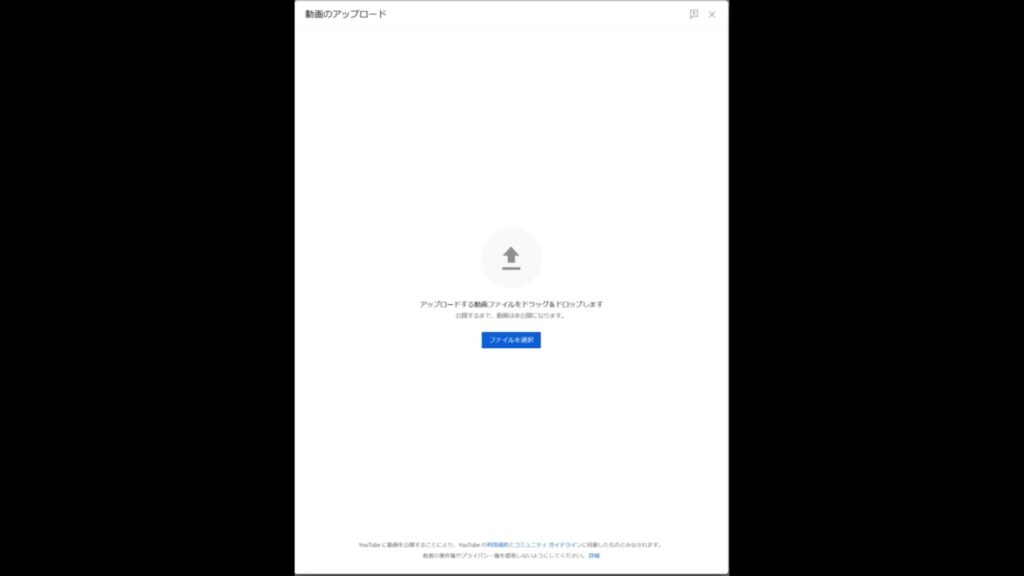
作成をクリック→動画をアップロード
→ドラッグ&ドロップ
すると画面が切り替わります
概要欄に動画の説明や
リンクリストなど貼ってあげると便利
見やすいように
他の人の概要欄を
真似してみましょう
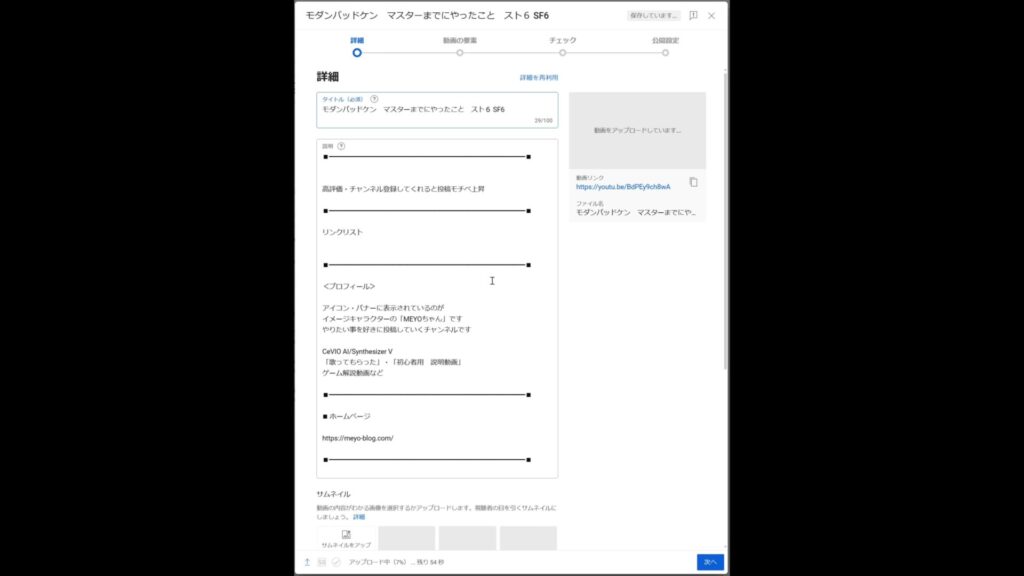
サムネは大事!
(私は適当ですが・・・)
自分で作成したサムネを
ドラッグ&ドロップします
動画リストは視聴者が見やすく
管理しやすいので
新規で作成しておきましょう
チェックボックスは
説明をよく読みましょう
youtube側で更新があり
項目がよく増えたりします
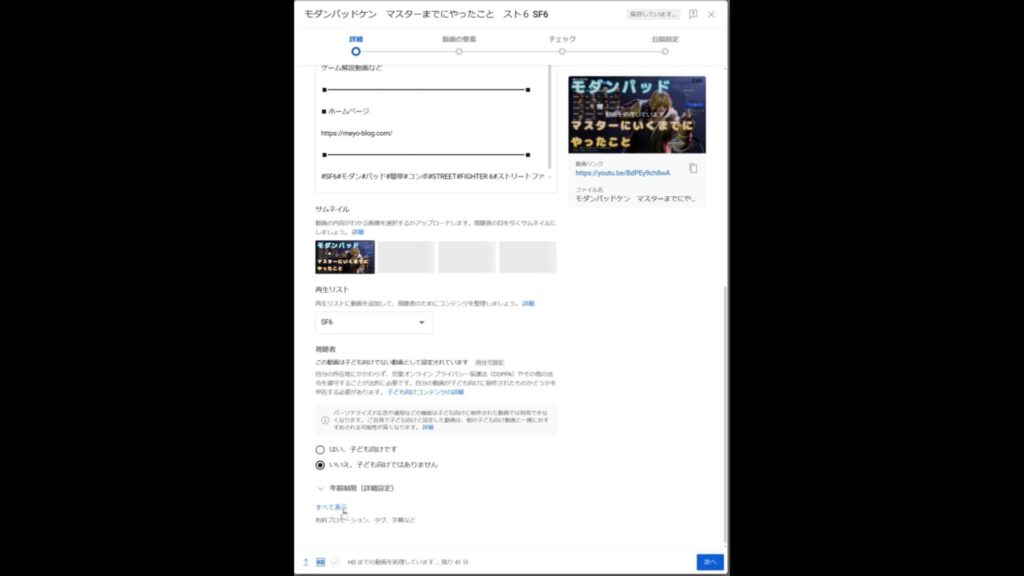
自分の投稿した動画が
どんな内容を含んでいるか
youtube側に教えてあげます
設定しないと
どんな人に動画をオススメしていいか
youtube側が判断できません
多くの人に
見てもらうためには
設定が必須です
単語とカンマで区切れば設定できます
入れすぎると
いけない!
などありますが
正確にいくつかはわかりません
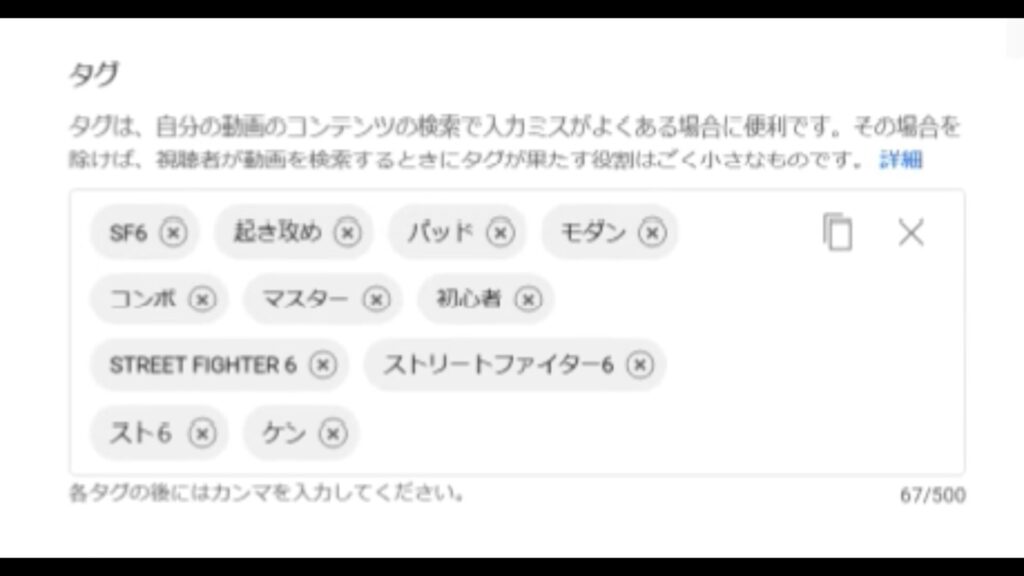
動画の終了画面に
次の動画への誘導や
チャンネル登録を促せます
特定の動画を設定したり
時間もスライドして
任意の場所に設定できます
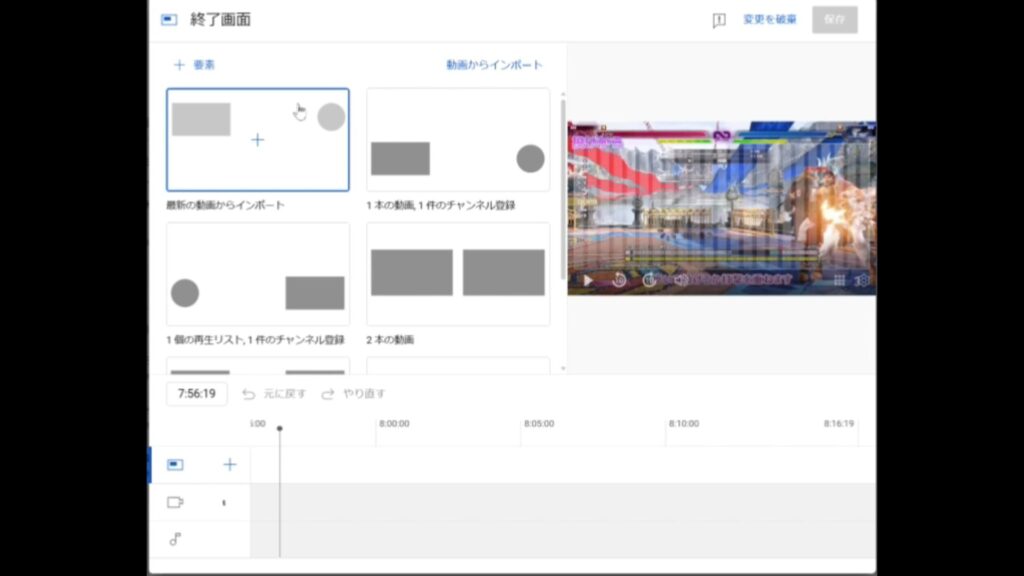
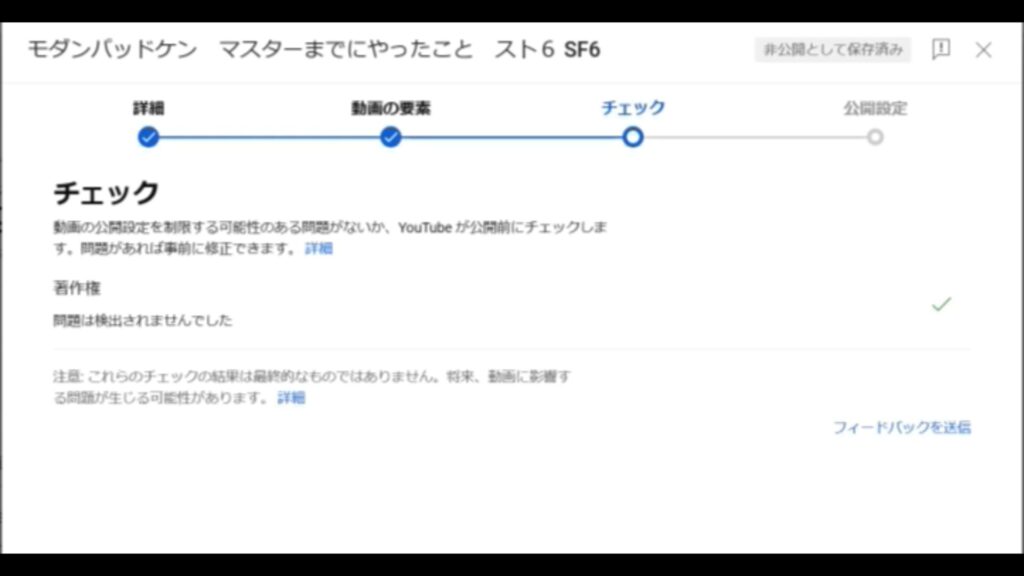
とりあえず
非公開
限定公開
すぐ公開
時間指定で公開などあります
投稿時間で動画を見られる
初動が変化します
みんなが見るような18時などは
競合が激しいので 見られなかったり
でも見られない時間はそもそも誰も見ない
自分なりの時間を見つけるのも
面白いかもしれません
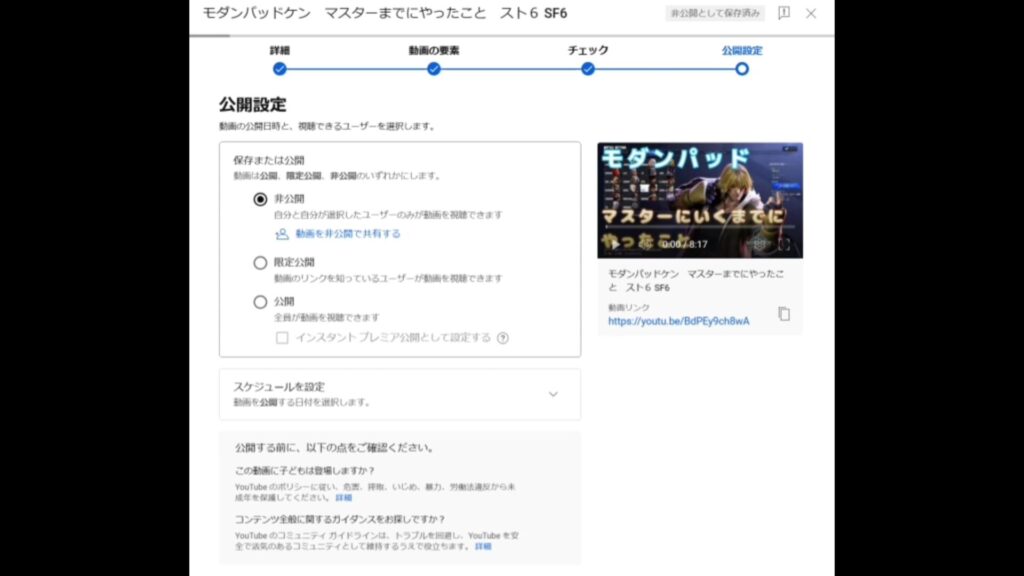
概要欄が間違ってないか
確認してみましょう
タイムスタンプが合っていると
青色になって飛べるようになってます
リンクのURLが正常だと
youtubeのアイコンが出ます
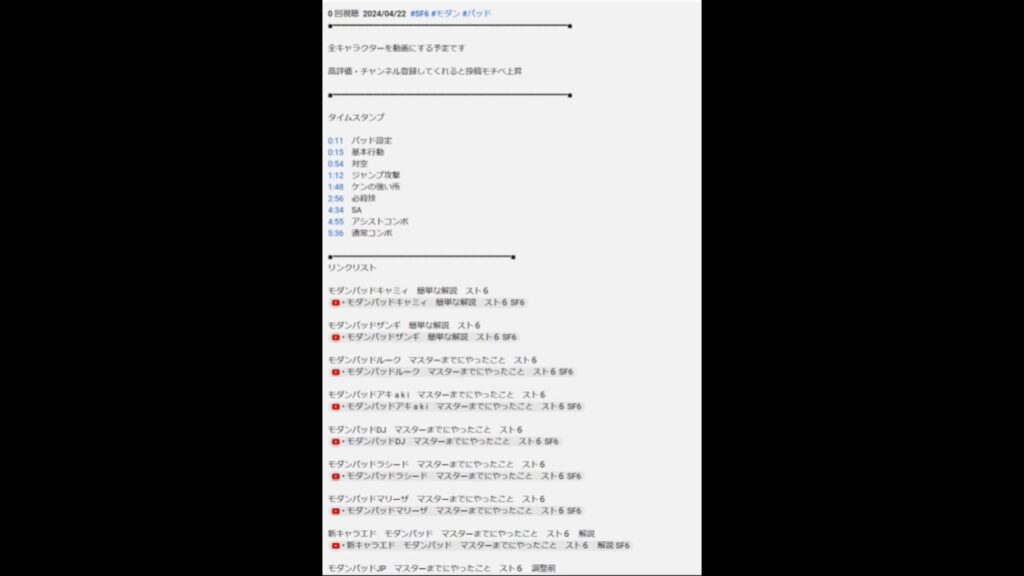
自分の動画に
固定コメントを入れてみます
動画を公開しないと入れられません
コメントを入力して投稿したら
右の・・・をおして「固定」
これでこのコメントは一番上に
常時固定されます
自分でコメントを入れても
コメントは動画の評価に反映されます
評価があがればオススメされたりします
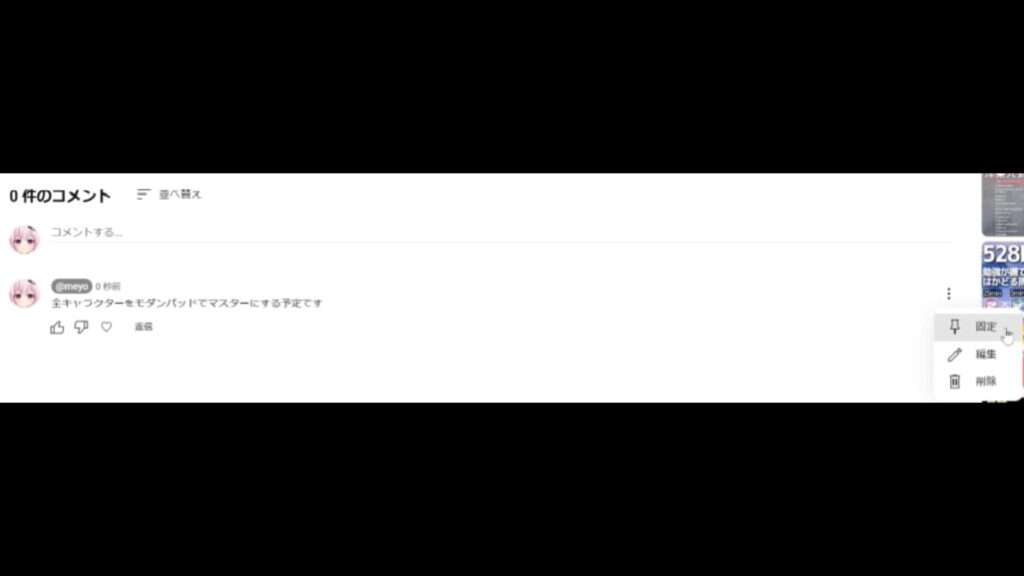
コメント
視聴者が動画を気に入ってくれると
コメントを残してくれることがあります
このコメントがとても大事で
コメントが多いとyoutubeの評価があがります
(高評価も同じく重要です)
コメントが増えれば 評価があがる
↓
見られるようになる
↓
コメントが増える 以下ループ
動画再生を増やす為には
この好循環ループが必要です
なので 好意的なコメントには反応しましょう
youtubeをある程度やったことある人なら
絶対あるある なのですが
批判的や意味の分からないコメントが来ます
この対処は人によって異なるので
私なりの対処方法を説明します
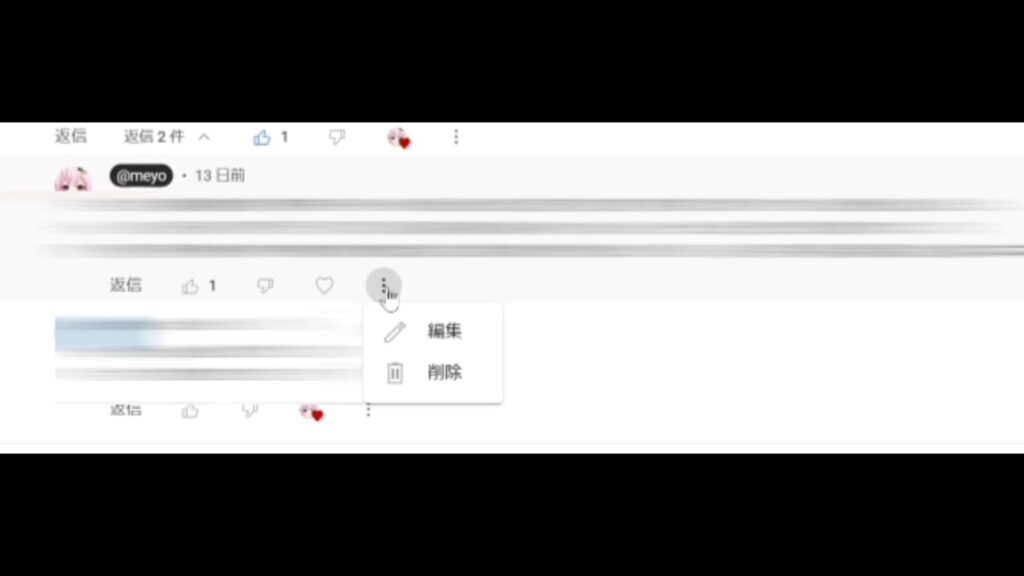
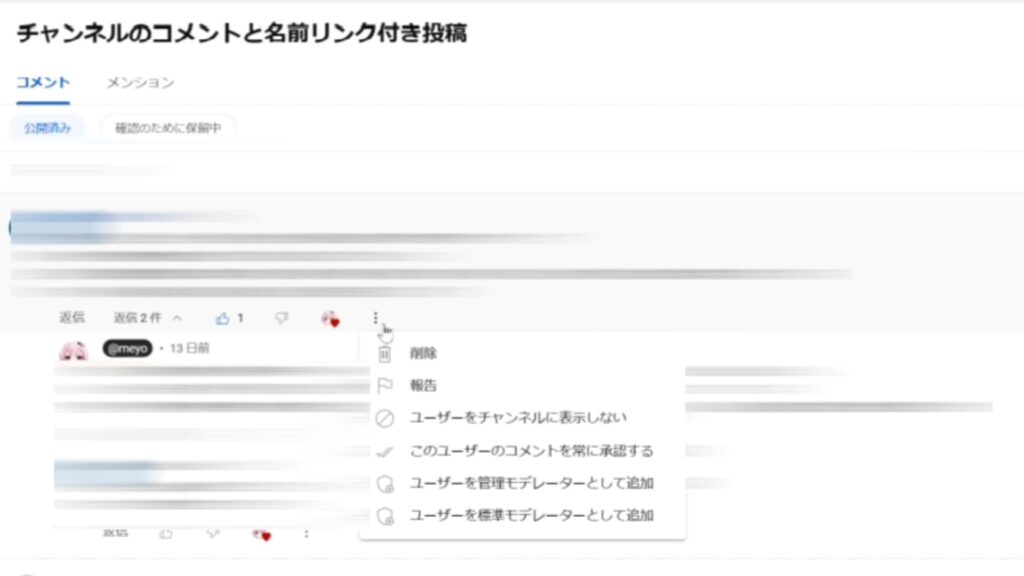
基本はコメント欄にある ・・・三つの点をクリック
自分のコメントは
間違った時など編集削除が行えます
視聴者のコメントは
削除したり
表示しないがあります
私は 攻撃的なコメントは問答無用で表示しません
自分のyoutubeページなので
嫌なのは消します
「このユーザーを表示しない」にすると
・このユーザーは 動画やライブ配信からクリップを作成できない
・そのユーザーから動画に投稿された過去のコメントは、
すべて 48 時間以内に非表示
・非表示にしてもユーザーに通知は届きません。
一応、間違って非表示にしても解除も出来ます
否定的ではないのですが、、、
精神がどうのこうのみたいな
明らかに変なコメントも来ますが
私は内容に沿って返信しています
考え方は自由なので
攻撃されなければ好意的に返信します
反対意見は攻撃ではないので
例:これは~なので違うと思う
などは、自分がこう思って この結論になったや
~なのでこういう意見にもなりますね
みたいに返信しています
過去のコメントを表示させたい場合は
未対応を削除すると見れるようになります
デフォルトでは新規コメントのみ
見るようになってます
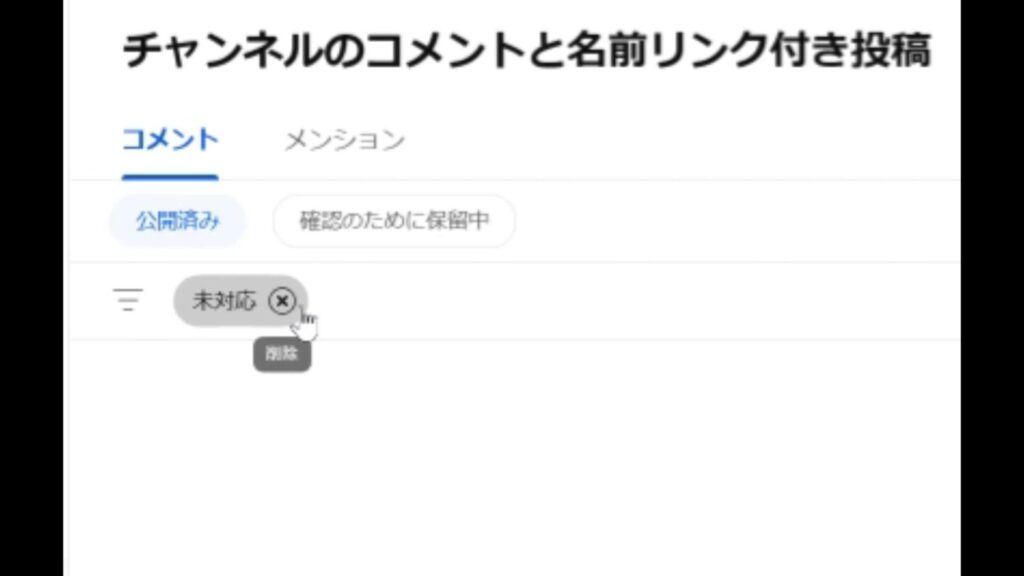
収益化
チャンネル内でも
方向性が定まらず
色々試していましたが
3年の月日を経て・・・
収益化達成しました!
色々対策をしていたので
不安も交じりつつ
再申請をして
無事 1日で承認されました
承認には
一か月かかったりする人も
いると聞いていましたが
仕事が早いですね
私の場合は
ブログで
既に、アドセンスアカウントを
持っていたので
処理が早かったかもしれません
合格した後も
税金の設定や
入金口座の設定も
あるのですが
ある程度
入金されるお金が
確定しないと
設定も出来ないようです
たのしみだな~
*収益化一週間後
アメリカへ
税務情報の提出
が出来ました!
色々な動画やサイトを
見て勉強しましたが
項目が追加されたり
しているので
結構焦りました
一日で承認済み!
動画編集ソフト(フィモーラ)
最近は月額などのサブスクが多いけど
買い切りにして 気が向いた時にすぐ使いたい
Wondershare Filmora ワンダーシェア フィモーラ
こちらは
永続ライセンス11979円 割引時8980円
(バージョンアップ未対応)AIクレジット2000
一年間プラン9979円 割引時6980円
(バージョンアップ対応)制限なしのAIクレジット
※注意 バージョンアップについて
13に無料でアップデートできる(2024/4/7現在) 対象ユーザーが↓
・2023年7月30日(7月30日を含む)以降にFilmora 12 永続ライセンスを購入したユーザー
・Filmoraサブスクリプションユーザー
・Filmora9の永久ライセンスユーザー
アップデートには
マイナーアップデート(ver13.00~13.99迄)と
大型アップデートがあります(ver13~14など)
永続ライセンスはマイナーには対応していますが
大型アップデートの際は割引でアップデートの購入になります
9の永久ライセンスが無料ということは
古参ユーザーは無料ってことでOK?
ちなみに私はバージョン7で購入してます
アップデートでお金がかかった事はないです
結局使いやすいのが一番だと思います
使ってるうちに 慣れてくるので
評判のいいソフトを買ってみるといいです
↓フィモーラ 最低限の動画編集操作
素材集め
背景や挿入の画像がどうしても必要になりますが
自分でイラストを描くのはとても大変・・・
そんな時に!!フリー素材!!
でも、、著作権やら商用利用やらで色々大変
悩んだ挙句行きついたのが
商用利用可能で加工もできる!
詳しい説明はこちら
イラストだけではなく
動画や実写写真もダウンロード出来ます!
無料会員だとダウンロード制限がありますが
有料会員なら無制限
2025・1・13現在
月額¥1980
年間¥20034
私は動画やサムネに使用するので
ストレスの無い有料会員です
最近は「デザインAC」も有料会員で使用でき
簡単にいうと
チラシが一瞬で作成出来ます!
テンプレートもあるので
後は文字やイラストを好みに変更するだけ
イラストの著作権
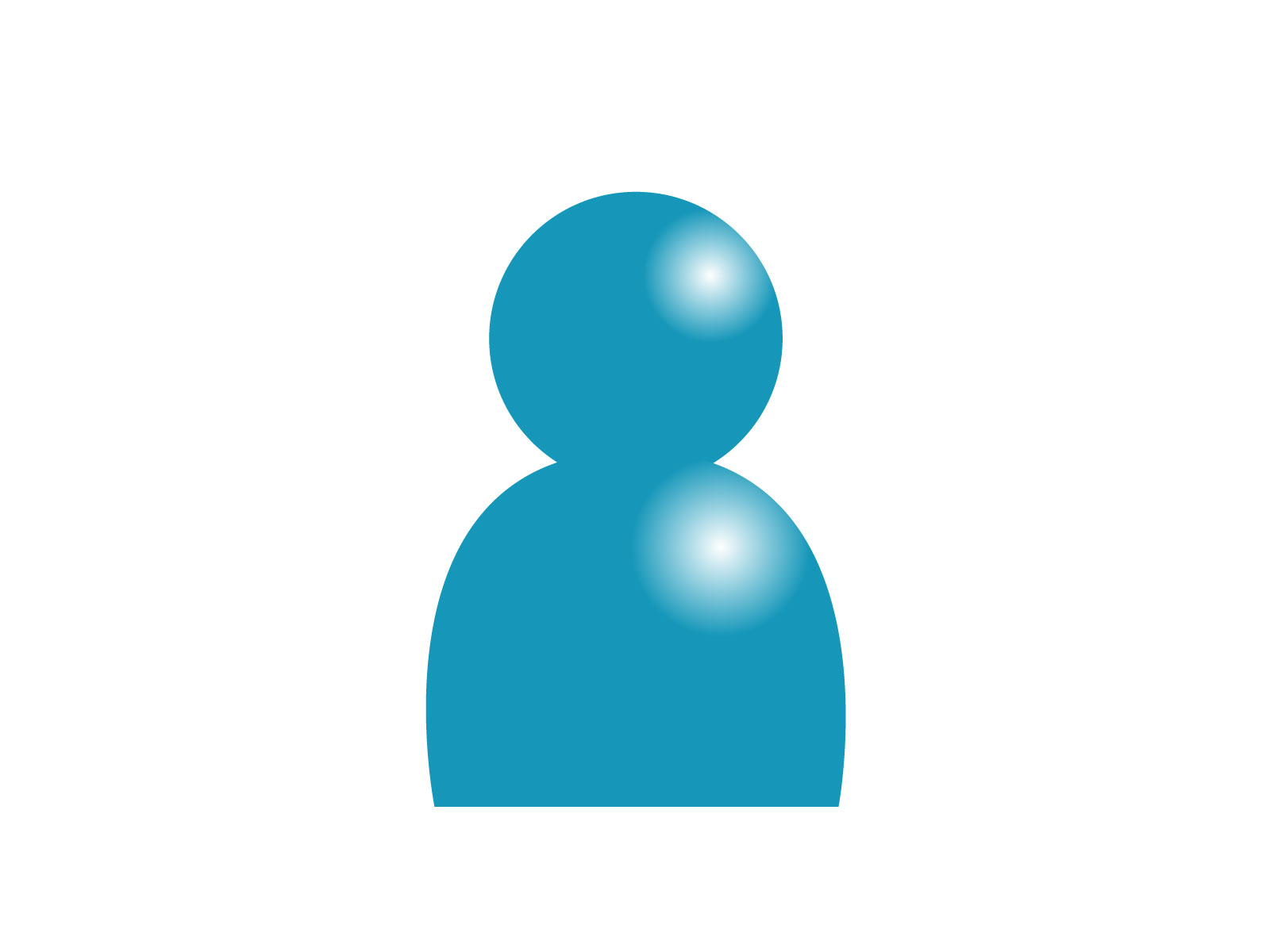
好きなイラストを選択するだけ!

クリックで選ぶだけだから簡単だね
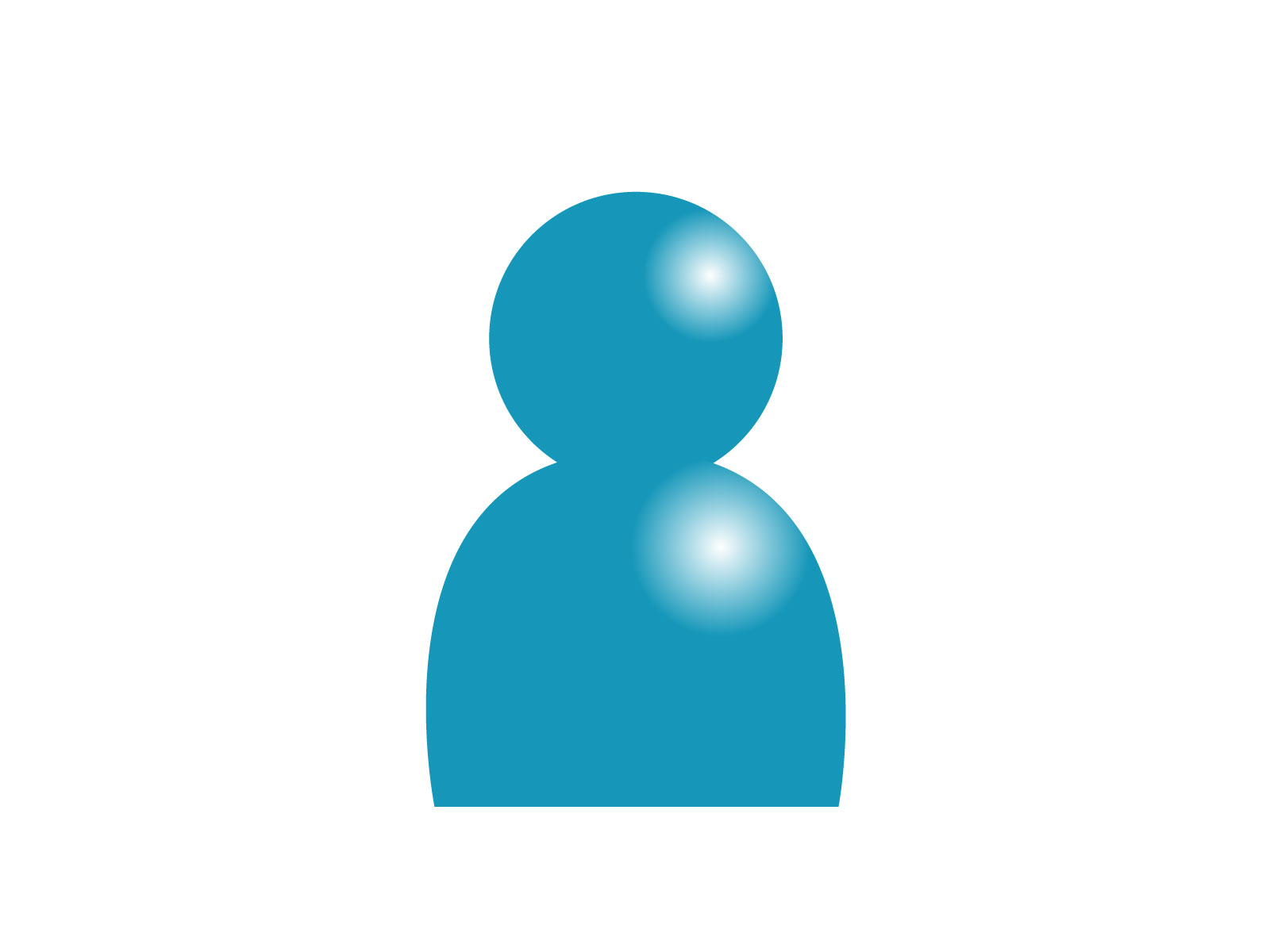
1枚0.1秒でイラストを描く

はや!自分が気に入るまで 何回でも選び直せる!
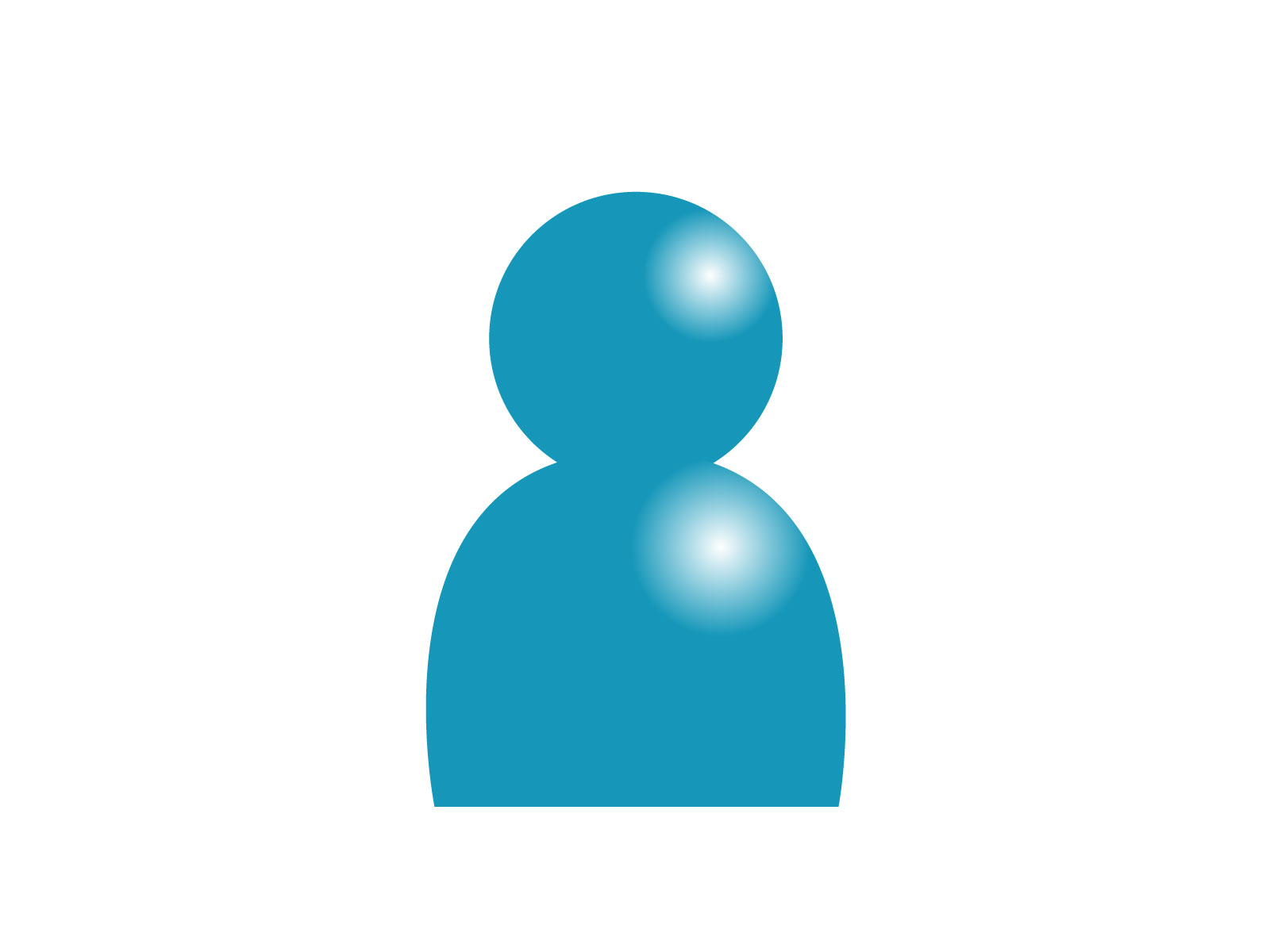
商用利用可能なイラストをご提供いたします。学習データには当社が保有する法的に問題が発生しない画像を用いています。

著作権問題も解決!
①
うまい
オセロニア、黒猫のウィズ、怪盗ロワイヤル、戦国ロワイヤル、クロス・ロゴスなど有名ゲームタイトルのイラストを描いている絵師が担当してくれる!クラウドソーシングとは一線を画すクオリティのイラストを提供できます。
②
やすい
顔が決まった状態で絵師が描き始めるため、全体の方向性にズレが発生しません。そのため、一般的な商業用のイラスト制作の1/3以下の値段で提供が可能!
③
はやい
制作指示書を元にした制作のやりとりが発生しないため高速で納品することが可能です。通常の制作の場合、制作指示書の制作期間を含めると6週間程度かかる制作が1/3以下の1〜2週間で納品が可能です。
cre8tiveAI
※制作が集中した場合、納期が遅れる可能性がございます。
私は後から これが足りない あったらよかった
など後悔したくなかったのでオプションマシマシ
三面図 20,000円
表情差分 5,000円
高解像度化 1,000円
youtuberで他の人に依頼する時
三面図が必須になってくるので
オプション付けた方がいいです
三面図があると、パーツ分けや
衣装の追加(各種差分)
デフォルメキャラなど
依頼する上で、提出する必要があります
あと 三面図は時間がかかるので
納品まで1か月ちょっとはかかりました
依頼の合計金額
59,000円
プロに依頼すると桁が変わってくるので
安い金額だと思います
ですが、
気を付けることがあります
①全身を製作する場合
イラストを選択した時点で、全身も発注
いくつかイラストを作って、コレを全身で作ってほしい
などはサイト上では出来ませんでした
②絵師を選ぶことが出来ないので
運です!
③顔・服装・その他でイメージを製作者へ伝える事ができますが
途中経過はなく 完成されたのが納品されます
④パーツ分けがvtuber向けではない
live2dなどvtuberとして活動したい場合
部位毎にパーツを分ける必要があります
絵師さん次第なのかはわかりませんが
結構ザックリ分けられていたので
イラストを動かしたい場合は別途依頼する必要があります
ココナラで外注
上記のパーツ分け問題で
私が選んだのが 「ココナラ」
製作者さんのページ毎に規約などが記載されているので
自分にあった人を選びましょう
例:
モデリング:データ一式(.cmo3データ含む)、パーツ分け済みPSDデータ
パーツ分け:PSDデータ
合計36000円でのご提供となります。
※.cmo3データは編集データです。ご自身でパワーアップされるもよし、
他のモデラーの方に頼むもよし、お好きにご活用ください。ご報告は不要です。
気を付けることが
購入したからといって、全部自分で加工編集出来る訳ではないこと
製作物には必ず著作権が発生します
著作権譲渡込み
商用利用可能
動画収益化ok
クレジット記載不要
ご利用報告不要
著作権の譲渡はしていませんが、
加工等ご自由にお使いください。など
こういったものが必ず記載されているので
自分が何に使用したいのか考えてから依頼しましょう
著作権の譲渡などは 依頼費用の倍額など高くなります
製作者サイドと見積など連絡をして
双方 納得の上で購入しましょう
ちなみにデフォルメキャラの製作は
■Live2D用パーツ分けイラスト全身(ミニキャラ・ポーズ無し直立)30000円
パーツ分け部分:頭部・前髪パーツ・各顔パーツ・首・上半身・腕・下半身(スカートと脚)・アクセサリー(頭リボン・ネックレス2本)
■表情差分2点(歌っている+暇そうな感じ) 1500円
■追加分け:スカートアクセサリー2パーツに分割 1000円
32500円で作成
彩ちゃんのイラストをパーツ分け
-サービス名:モデリング・パーツ分け お見積り依頼
-サービス内容:ノーマルプラン9000円
胸から腰6000円
腰から下6000円
+
☆あいうえお発音…2000円
☆髪の毛物理演算…2000円
☆スカート物理演算…2000円
☆X軸の動作(顔の左右)…3000円
☆Y軸の動作(顔の上下)…3000円
・瞳ハート目1500円
・ジト目1500円
合計36000円で作成
音楽の著作権
動画内で音楽を使用したり
カバー曲を歌ったりすると
絶対に通らないといけない壁
youtubeでよく聞く曲は
著作権がフリーであったり
商用可能なものが多いです
それらとは違い
プロのミュージシャンなどが作成した曲は
著作権が必ずあるので
著作権管理団体
「JASRAC(ジャスラック)」と「NexTone(ネクストーン)」
こちらのHPで検索をして
使用出来る楽曲なのかを調べてから投稿することになります
勘違いをしてはいけないのが
検索してあったからといって
youtube広告を貼ってはいけません
曲の使用を許可されただけであって
収益化は出来ません
なので
歌ってみたなどのカバーは
全て収益化出来ないので
集客や趣味での投稿になります
ちなみに 曲と歌詞は別の著作権になります
通常は曲と一緒に作詞されますが
童謡などは海外の曲を日本の歌詞にしたりしてるので
曲の著作権は切れているが
歌詞の著作権は切れていないなど存在します
YouTubeなどJASRACが利用許諾契約を締結している動画投稿サービスにつきまして、動画の投稿者は一定の範囲内でのご利用であれば、JASRAC管理楽曲を含む動画を手続きなくアップロードすることができます。
JASRAC
音声合成ソフトの著作権
自分の声で動画を作成したくない人が使う
音声合成ソフト
最近はクオリティもあがり
本当に人が喋っているように聞こえます
このソフトにも勿論 著作権が発生しています
個人で使用するだけなら特に問題ないのですが
下記の様な 請け負い ならライセンスを購入したり
音声ボイスごとに著作権と使用可能範囲が細かく決まっています
CeVIOのライセンスをクリアしたからOK
ではなく
必ず使用する音声ライブラリのライセンス
も確認しましょう
Q CeVIO Creative Studioのソングやトークの編集を請け負っても良いですか?
CeVIO
A 個人又は同人サークルの創作活動の中で、CeVIO Creative Studioの編集データ(プロジェクトファイル)作成を有料または無料で請け負うことについては、商用利用ライセンス不要です。
なお、編集データの利用者が無料利用の範囲外で商用利用する場合は、有料の商用利用ライセンスが必要です。
概要欄に広告
結論から言えば サイト次第
他の人の動画をみたら
アフィリエイトリンクを貼っている人がいたので
自分もやってみたいと思いました
そこで気になった事が
またしてもJASRAC
JASRACへの手続きが必要になるケース
投稿者ご自身(自社)が、JASRAC管理楽曲を含む動画をアップロードするにあたり、次のいずれかに該当する場合、あらかじめJASRACへの手続きが必要となります。
(1)広告や宣伝を目的とする動画をアップロードする場合
動画の内容が「特定の企業・団体や商品、サービスを宣伝するもの」に該当する場合、あらかじめ「広告目的複製」の手続きが必要となります。JASRACに権利を委託している音楽出版社が指定した金額(「指し値」といいます)をお支払いいただく必要があります。ライブ配信・生配信のみの場合は不要です。詳細はこちらをご覧ください。
JASRAC

youtubeにリンクを載せることは出来る?
宣伝動画ではないのですが、
youtubeで、カバー曲動画を作成した時に使用した、
音楽ソフトのアフィリエイト広告を
概要欄にのせることは大丈夫でしょうか?
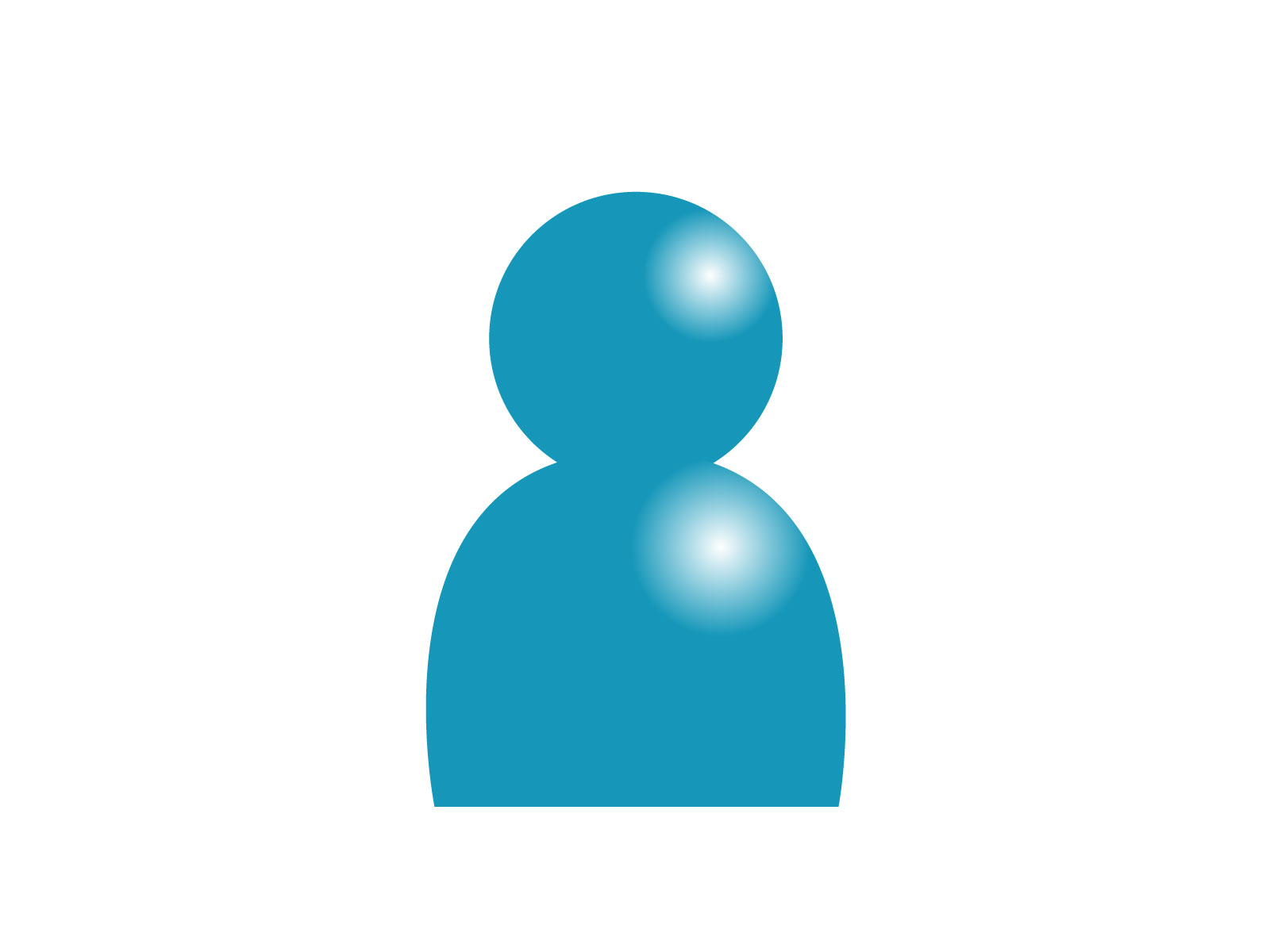
YouTubeにつきましては、当協会とGoogle社が包括的な利用許諾契約を締結しております。
動画を投稿するユーザーの皆様におかれましては、
当協会が著作権を管理する楽曲の利用にあたって、
一定の範囲内であれば、個別に当協会への手続きを
お取りいただくことなく利用いただけます。
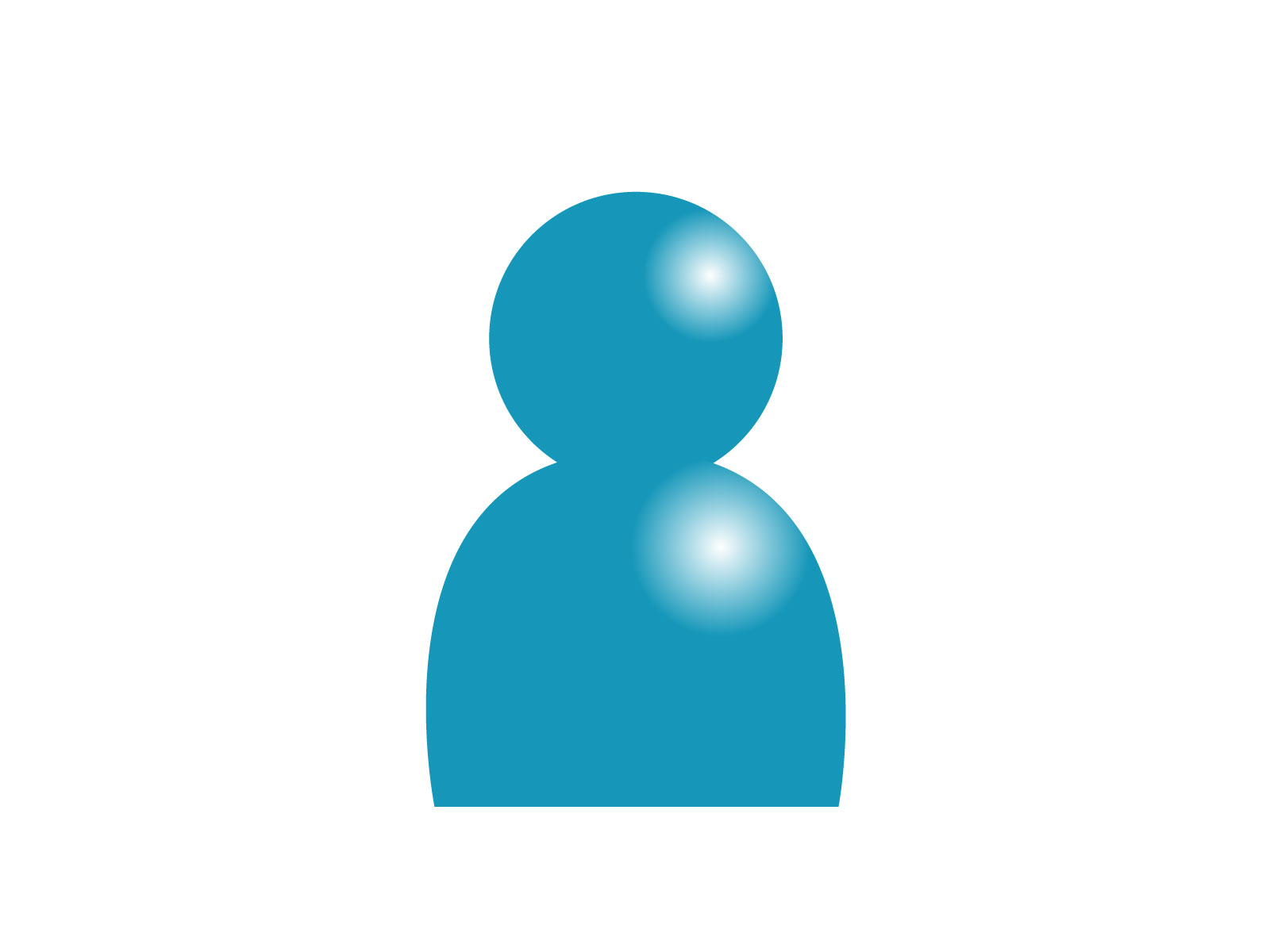
動画の内容・目的が広告である場合には、
広告目的複製のお手続きが必要です。
今回宣伝動画ではないとの事で、動画自体はカバー曲演奏の動画で広告内容が入っていないのであれば、
広告目的複製のお手続きも不要でございます。
DLsiteさんの審査に合格して
合成音声ソフトのアフィリエイトリンクを概要欄に掲載
だがしかし・・・
youtubeよりメッセージが
ポリシー に違反していると判断されました。
そのため YouTube から次のコンテンツを削除いたしました
何故なんだ
掲載したページは全年齢対象でしたが
R18を多く含むサイトと判断されたようですorg
youtubeからの警告なので
即刻全部削除しました
そのままだとチャンネル削除になってしまうので
しょうがないです